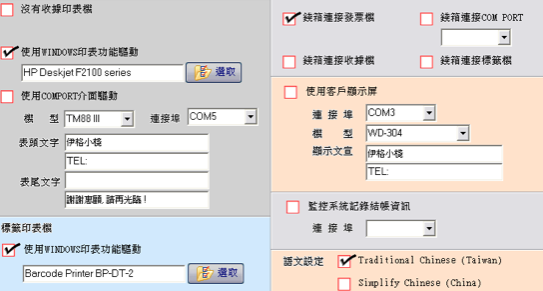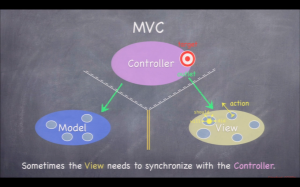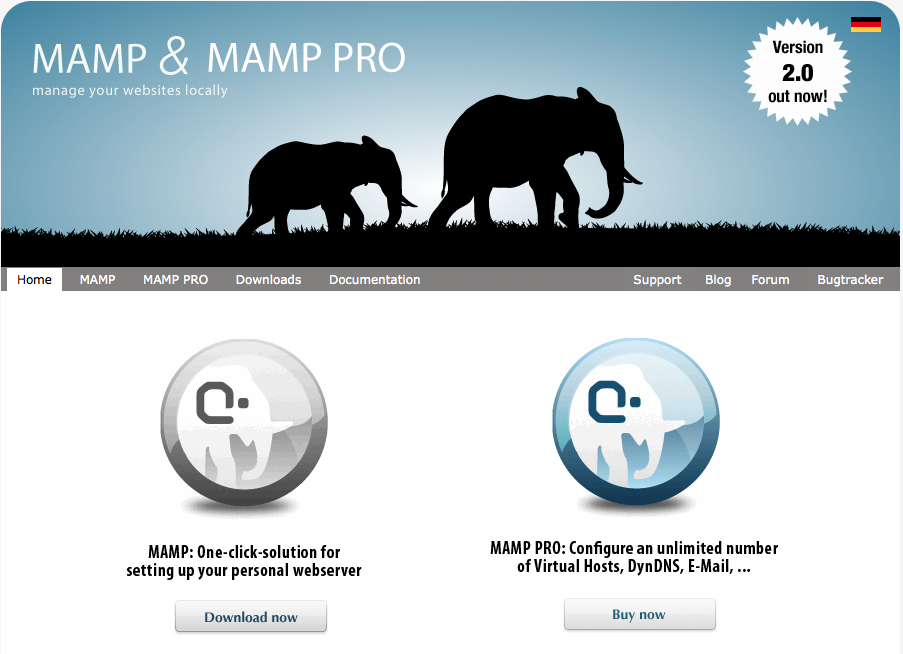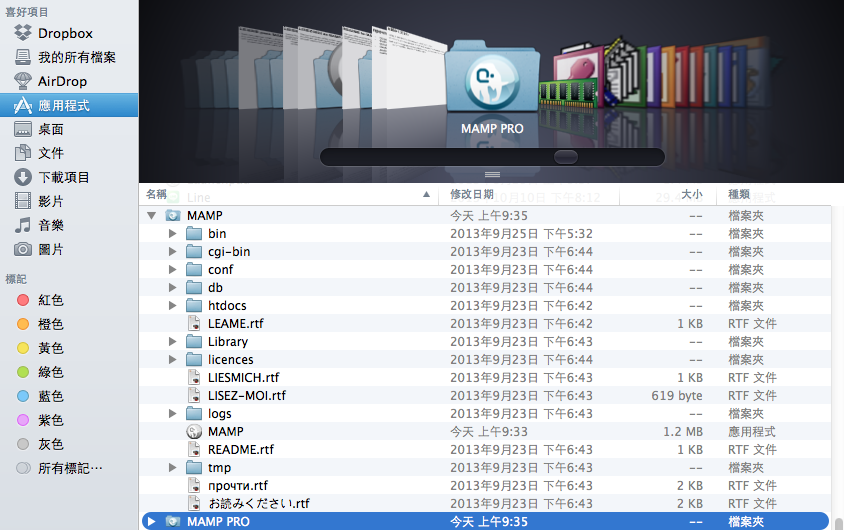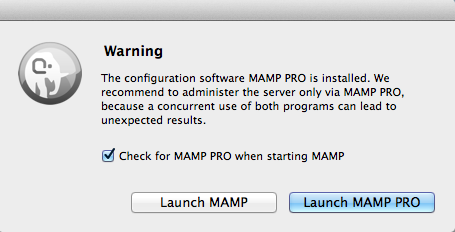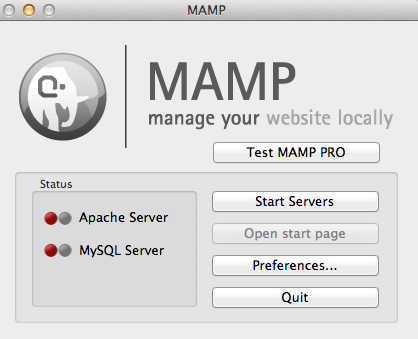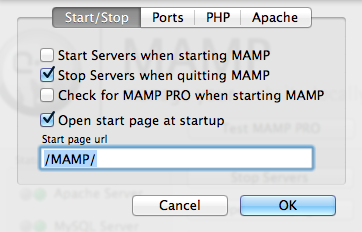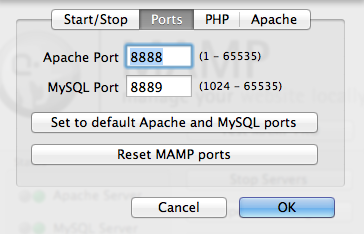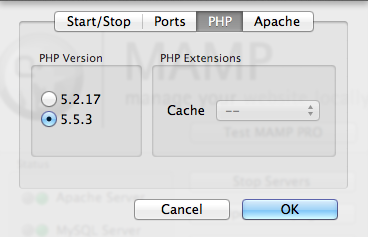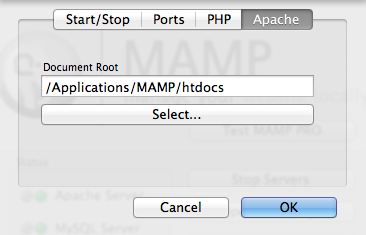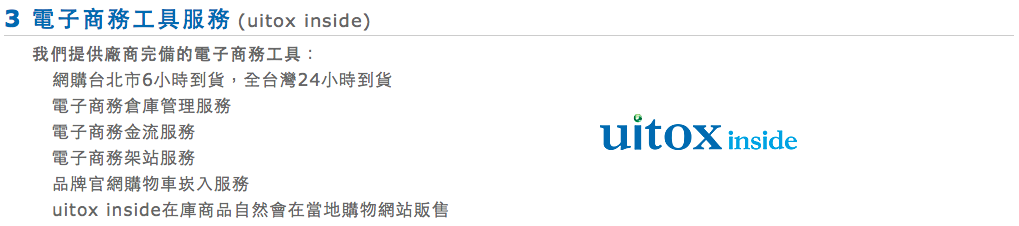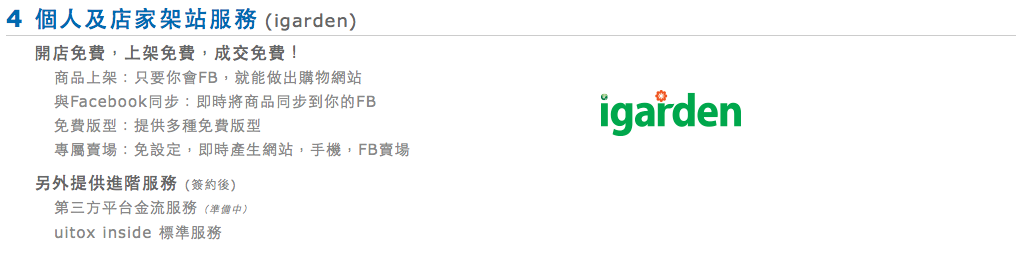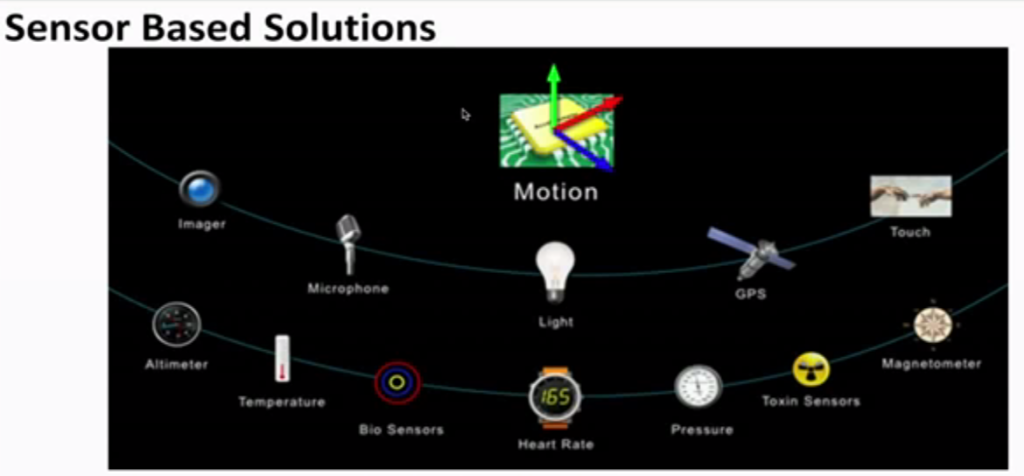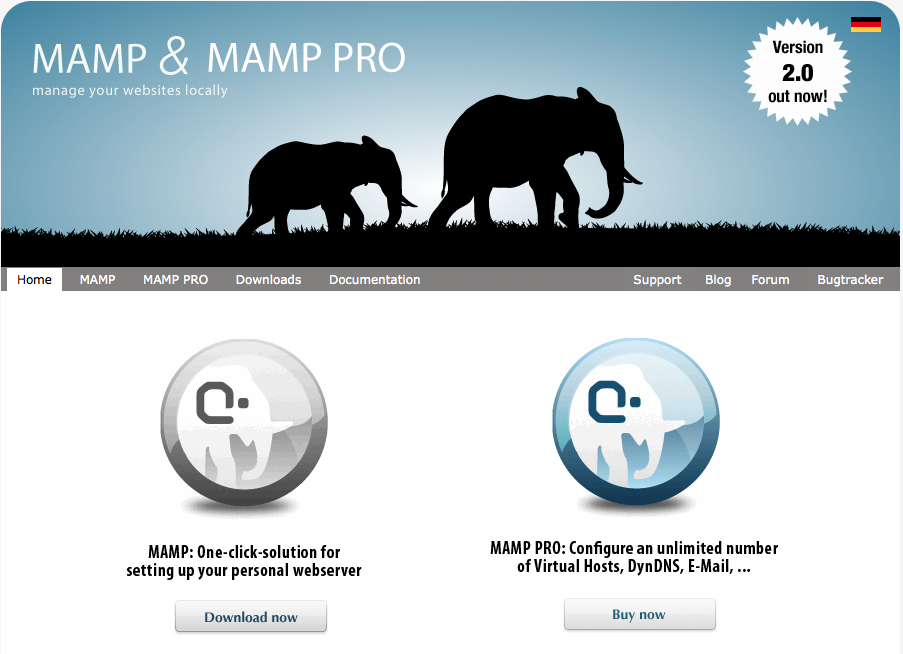 Windows架設Apache、MySQL、PHP的環境主要是使用Appserv或可以直接解壓縮執行的XAMPP,雖然XAMPP也提供在Mac上安裝,不過似乎不是很穩定(也許是因為跨平台的關係吧)。anyway~在Mac上架設Apache、MySQL、PHP難道就要一個個安裝?
Windows架設Apache、MySQL、PHP的環境主要是使用Appserv或可以直接解壓縮執行的XAMPP,雖然XAMPP也提供在Mac上安裝,不過似乎不是很穩定(也許是因為跨平台的關係吧)。anyway~在Mac上架設Apache、MySQL、PHP難道就要一個個安裝?
終於找到了MAMP這個簡單的懶人包!而且還是全圖形介面~
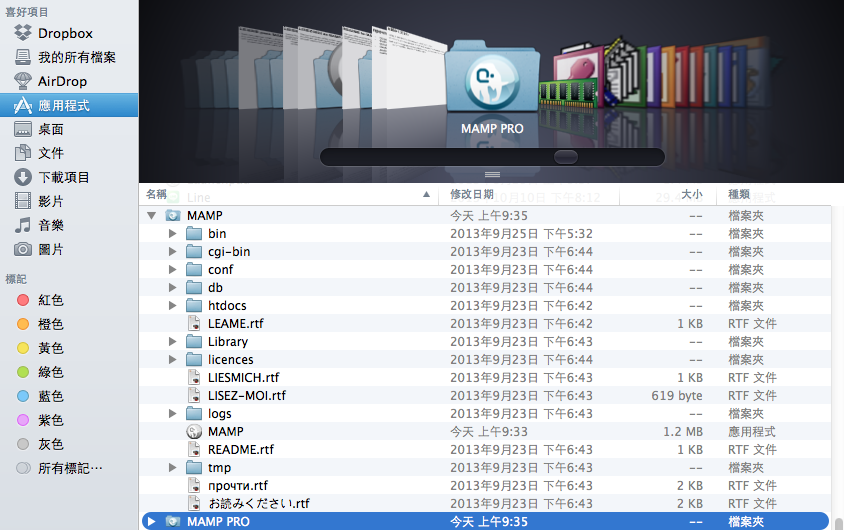
安裝完成後,可以在應用程式看到WAMP及WAMP PRO(付費版本)的資料夾,我們點開WAMP資料夾下面的WAMP應用程式。
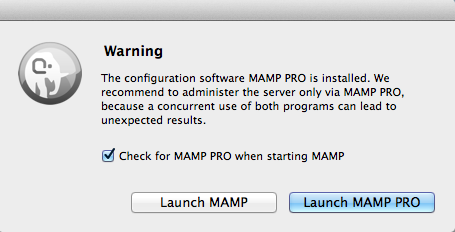
接著會詢問你要開啟的是免費版本或付費版本,我們點Launch MAMP
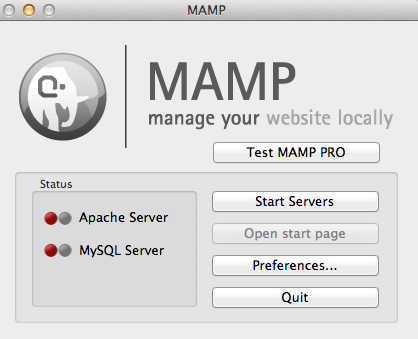
打開之後,點選Start Servers讓Apache Server、MySQL Server亮綠燈

按Open Start Page可以看到MAMP的首頁,就表示完成了!
就著我們點進Preferences看看
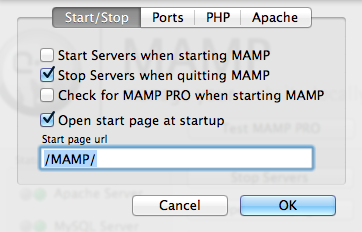
在Start/Stop可以選擇,打開(關閉)MAMP時是否自動開啟(關閉)Apache/MySQL伺服器、程式開啟時是否檢查開啟MAMP Pro、以及開啟程式是否自動開啟 Start page以及Start Page的位置。
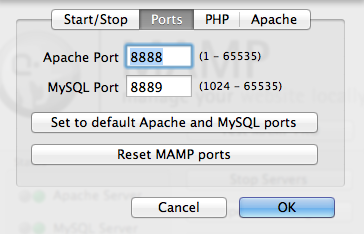
這邊可以稍徵調整一下Port位置,apache為80,MySQL則是3306。
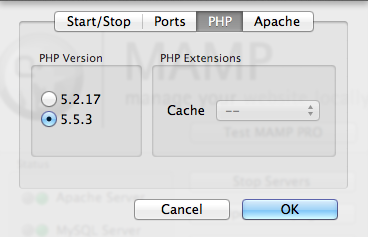
還可以選PHP版本
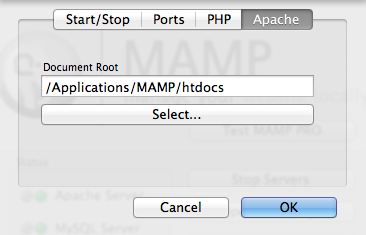
指定Apache Document Root。
MAMP圖形化且穩定可以減少開發上許多的不便,朋友們可以嘗試使用囉。
相關連結:
Appserv官網: http://www.appservnetwork.com
XAMPP官網: http://www.apachefriends.org/zh_tw/xampp.html
MAMP官網: http://www.mamp.info/en/index.html